Habitica(https://habitica.com) を開発したい.
Habiticaとは?
あなたの生活をロールプレイングゲームのように変えるオープンソースの習慣構築プログラム
(「Habitica Wiki 日本」より)
VirtualBoxを使う(どうしてもという場合は使わなくて良い)
本体のダウンロード
公式サイトDownload VirtualBox から,
**[VirtualBox 5.2.2 platform packages]の[OS X hosts]**を,ダウンロード&インストール.
そのあとに,
**[VirtualBox 5.2.2 Oracle VM VirtualBox Extension Pack ]の[All supported platforms]**も,ダウンロード&インストール.
isoファイルのダウンロード
ひとまずUbuntu16.04 (LTS)にしておく.Download Ubuntu Desktop
ダウンロードしたら,USBメモリに移して使うと後々楽.
仮想環境立ち上げ&スペック
メモリ2GB(推奨は4GB?(swapが4Gあると良いらしいので)),ストレージ20GB(10だとギリギリかも).
入ったら,
sudo apt-get update
sudo apt-get upgrade
-
本体ディスプレイ一番上部のVirtualBoxメニューから**[Devices]を選び,一番下の[Insert Guest Additions CD Image...]をクリック.画面になんか出るから[Run]**.
-
またも**[Devices]を選び,[Shared Clipboard]**(便利である)の中の双方向を選択.
reboot
ローカル開発環境の用意の手順
ほぼほぼ公式に書いてある通りにやれば良い(これが楽々読めるなら,その通りやるのを推奨します)
Setting up Habitica Locally
Gitを使えるようにする
1.5 Getting Started - Installing Git
sudo apt-get install git
Git cloneする
- Gitアカウントを作る.Githubで良い.
-
https://github.com/HabitRPG/habitica からForkしてくる
※ここは本家大元からではなく,ローカル管理者が自前でcloneしてきたリポジトリにするのが良いかも. - ForkしたものをCloneする
cd ~
git clone https://github.com/YourUsername/habitica.git (YourUsernameは自分のリモートリポジトリ名を入れる.)
- push先のリモートリポジトリと繋げる
cd habitica
git remote add upstream https://github.com/HabitRPG/habitica.git
git remote -v (どこに繋いだか確認できる)
出力はこんな感じで表示されてれば良い.
origin https://github.com/YourUsername/habitica.git (fetch)
origin https://github.com/YourUsername/habitica.git (push)
upstream https://github.com/HabitRPG/habitica.git (fetch)
upstream https://github.com/HabitRPG/habitica.git (push)
設定ファイルを用意する
ここをいじってログイン情報とかを入れられる?
cp config.json.example config.json
作ったファイルは使わなくても動くには動く.
Node npm のバージョンを仕様に合わせる
要求されるのは,Node : 6以上,npm : 5以上.
不測の事態のこともあるし,一般的にNode系のバージョンは管理するべきだと思うので,
nvm(Node Version Manager - Simple bash script to manage multiple active node.js versions)を入れておく.
- nvmのインストール
sudo apt-get update
sudo apt-get install build-essential libssl-dev
sudo apt-get install curl
curl -o- https://raw.githubusercontent.com/creationix/nvm/v0.33.6/install.sh | bash
※ここでターミナルを開き直す.
- インストールできてるか確認
cd ~/habitica (一応)
command -v nvm
「nvm」が返って来ればOK.
- Nodeの最新版をインストール
nvm install node
(これだけだと最新版が入る.安定版ではない.)
- インストールしたバージョンを確認
node --version
npm --version
要件を満たしてるか確認.
ここまでがプラットフォーム関係なしにやること
MongoDBを入れる
mongoDBの公式(Install MongoDB Community Edition on Ubuntu)の通りにやれば良い.
- インストール(ただし,Linuxが[Ubuntu, 16.04] の場合に限る)
sudo apt-key adv --keyserver hkp://keyserver.ubuntu.com:80 --recv 0C49F3730359A14518585931BC711F9BA15703C6
echo "deb [ arch=amd64,arm64 ] http://repo.mongodb.org/apt/ubuntu xenial/mongodb-org/3.4 multiverse" | sudo tee /etc/apt/sources.list.d/mongodb-org-3.4.list
sudo apt-get update
sudo apt-get install -y mongodb-org
- 起動
sudo service mongod start
cat /var/log/mongodb/mongod.log (確認:[where <port> is the port configured in /etc/mongod.conf, 27017 by default.]が見当たればOK)
sudo service mongod stop
sudo service mongod restart
他にnpmで必要なものを入れる
npm install -g gulp mocha
npm install
Habiticaの起動
起動コマンド
cd ~/habitica (基本的には今までもここでコマンド操作している)
npm run client:dev
少し時間がかかる.「webpack: Compiled successfully.」が表示されるまでしばらく待つ.
このターミナルは走らせたまま,新しくターミナルウインドウを開いて,(※注意:この時,mongoDBが起動している必要がある.)
cd ~/habitica
npm start
Habiticaが動いているか確認
ブラウザ(firefoxで良い)を開いて, http://localhost:8080 にアクセスして動いているか確認する.
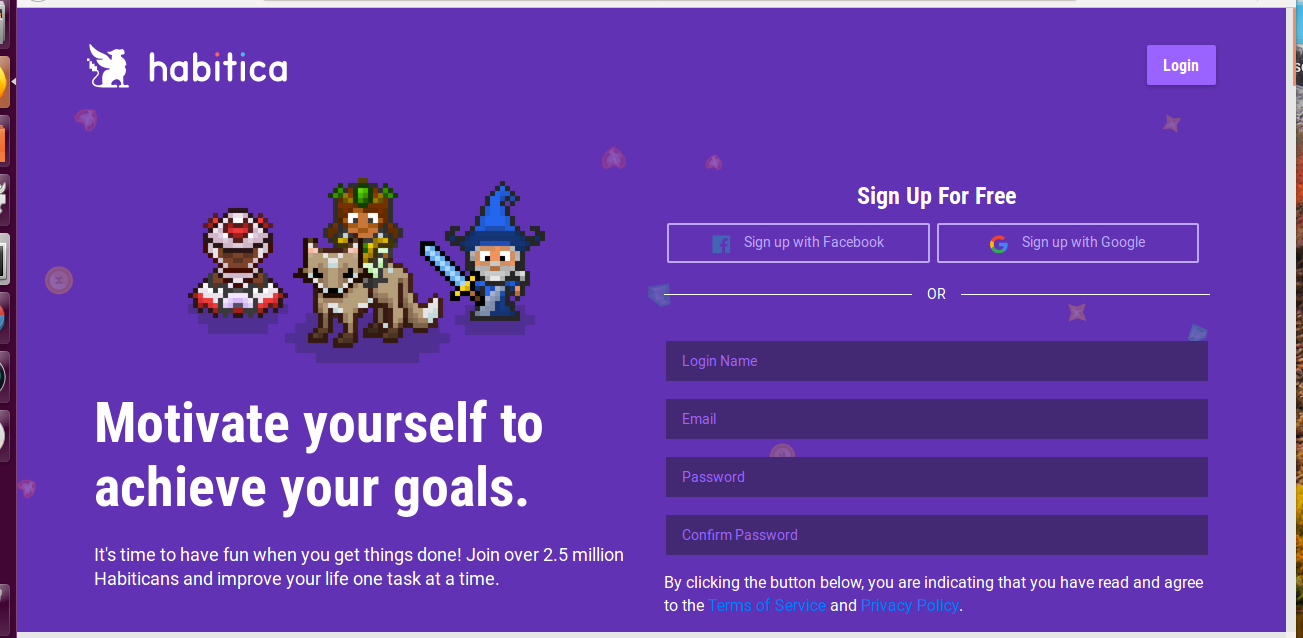
終わり!お疲れ様でした.
※コマンドまとめ(次回起動時にすればいいこと)
cd ~/habitica
sudo service mongod start
npm run client:dev
(ターミナルウインドウを新たに1つ開いてから)
cd ~/habitica
npm start
データを初期化したい場合
-
あるべきボタンが押せない(もしくはない)
-
ログインボタンがない
-
ローカルストレージのデータを消去したい
そんな時は, http://localhost:8080/static/clear-browser-data にアクセスして,
そこにあるボタンを押す.データが消去されるので,ページをリロードする.
いじるべきソースコードがどこにあるか?
cd ~/habitica/website
とりあえずは,
cd ~/habitica/website/client
をいじると変化がわかりやすいと思う.
Gitのクライアントソフトは?
Linuxでは「Sourcetree」は対応されてない.なので,
- 素直にCUI(コマンドライン)を使う
- GitKraken(https://www.gitkraken.com) を使う.
